
定期的にバックアップを! 【Android編】
最初に
Nレコはクラウド型アプリではありません。入力したフィールドノートはお使いのスマホの中に保管されています。スマホを買い替えたり、何らかの理由でNレコを再インストールする場合に備え、大切なデータはご自身でしっかり守る必要があります。
データの種類
Nレコでバックアップすべきデータの種類は大きく分けて次の2種類あります。
①ノートデータ
ノートデータは日々入力しているフィールドノートそのものと、カスタムフォームやカスタムフィルタなどノートに関連するデータで、それぞれが内部的なデータベースに格納されています。
②ノートフォルダ
ノートフォルダは、共有されたトラックログやマップ検索で描いた観察トレース(有料プラン)であるGPXファイルなどフィールドノートに付随するファイルを格納しているフォルダで、ノートデータ毎のフォルダに分かれています。
無料プランまたはトラックログ・観察トレースの何れかを使用してなければ中身は基本的に空です。
ノートフォルダは「Ver.2.5.0」以降からバックアップ対象となりました。
バックアップ
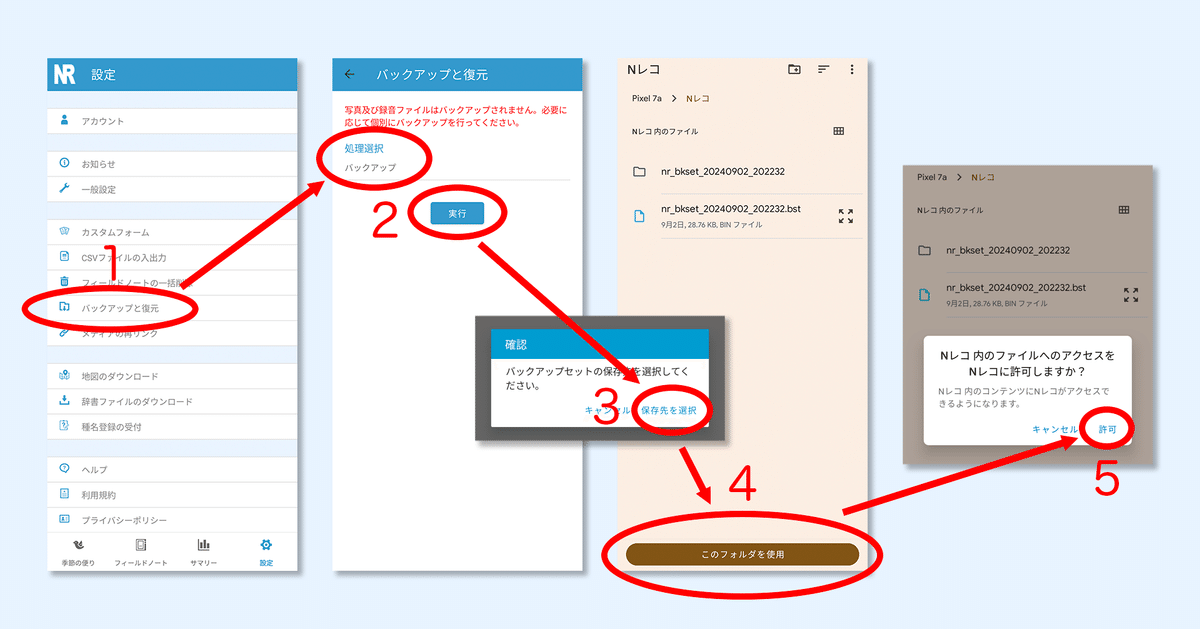
設定の「バックアップと復元」を選択します。
処理選択で「バックアップ」を選択して実行ボタンをタップします。
続けてバックアップセットの保存先を選択します。
「このフォルダを使用」をタップするとバックアップ処理が実行され、次の2種類のファイルとフォルダが作成されます。
尚、4の直後に選択したフォルダへのアクセスをNレコに許可するか聞いてきた場合は許可してください。
バックアップセットの保存先はあらかじめ専用のフォルダを用意しておきましょう。例では標準アプリのFilesで事前に内部ストレージに「Nレコ」というフォルダをに作成しています。
③バックアップセットファイル
①の各データをとまとめたファイルです。nr_bkset_xxxxx.bstという名前になります。xxxxxには実行時の日付時刻が入ります。
④バックアップノートフォルダ
②のノートフォルダを格納したフォルダです。③と同名のフォルダ名になります。
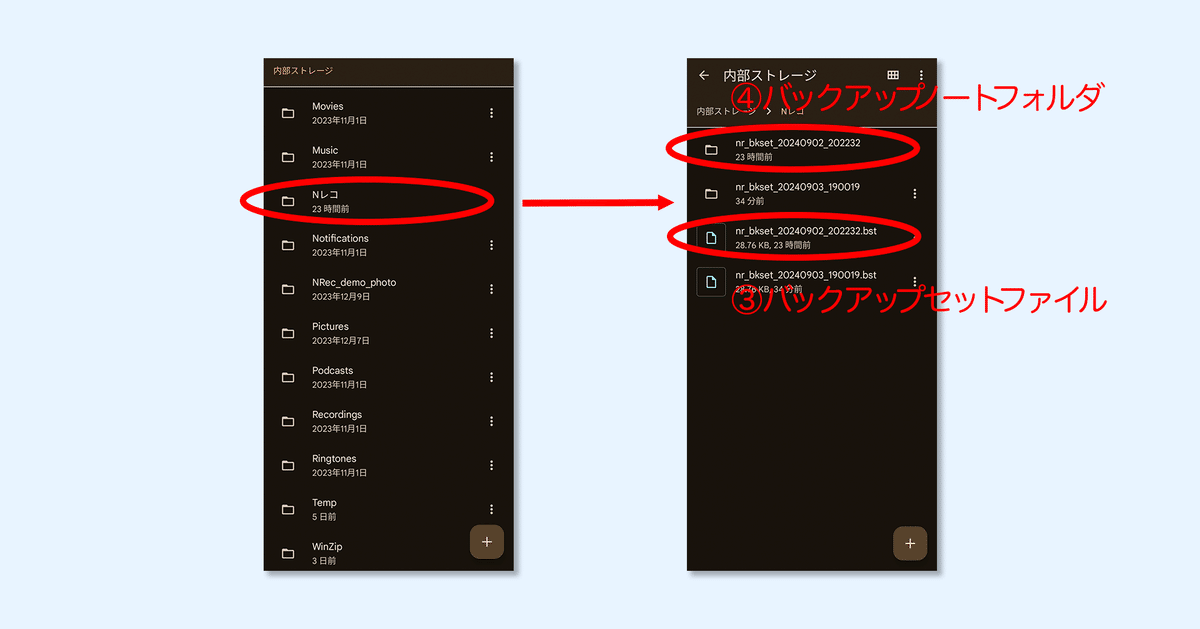
③④をGoogleドライブやDropboxなどクラウドサービスにコピーしておくと、スマホの買い換え時や不測の事態で使用不能になっても、後からバックアップとして③④をクラウドから取り出して復元することが可能です。
バックアップの復元
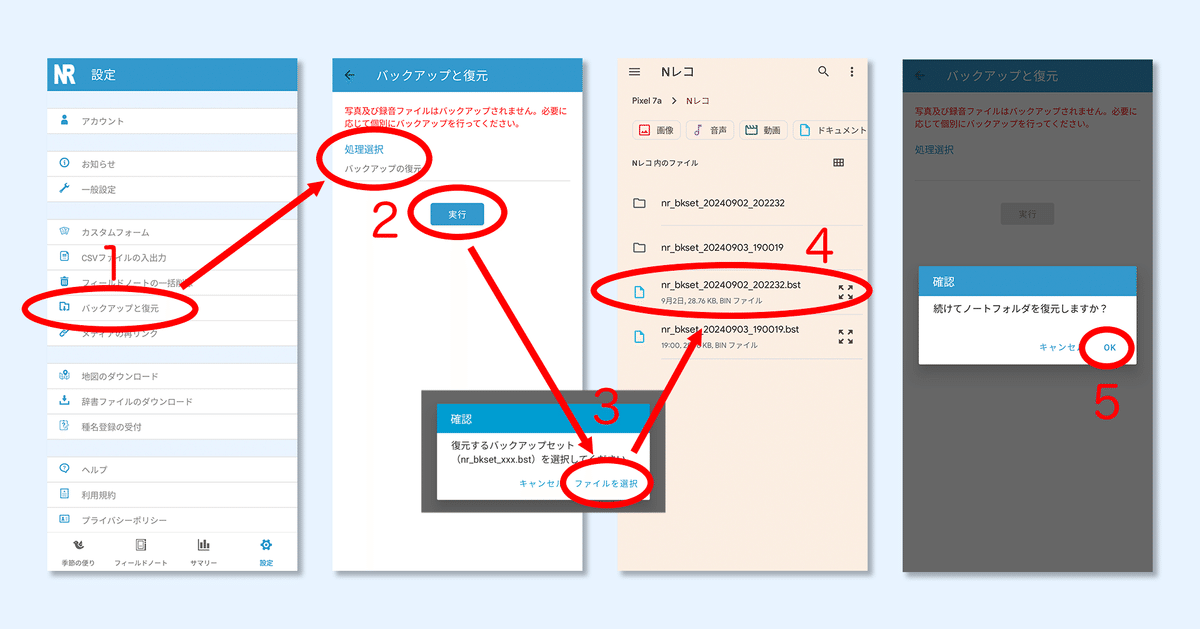
設定の「バックアップの復元」を選択します。
処理選択で「バックアップの復元」を選択して実行ボタンをタップします。
続けて復元するバックアップセットを選択します。
バックアップセットファイルを選択するとバックアップの復元処理が実行され、データベースがバックアップセットの内容に置き換わり、復元が完了します。
バックアップセットの復元完了後、続けてノートフォルダを復元するか聞いてくるので、必要ならそのまま続行してください。
バックアップノートフォルダの復元は単独でも実行できます。
ノートフォルダの復元

設定の「バックアップの復元」を選択します。
処理選択で「ノートフォルダの復元」を選択して実行ボタンをタップします。
続けて復元するバックアップノートフォルダを選択します。
バックアップノートフォルダを選択するとノートフォルダの復元処理が実行され、ノートフォルダがバックアップの内容に置き換わり、復元が完了します。
バックアップノートフォルダ④が空の場合は復元の必要はありません。
この記事が気に入ったらサポートをしてみませんか?
